[无线路由器dhcp是什么]无线路由器设置dhcp地址池的方法
无线路由器怎么设置dhcp地址池
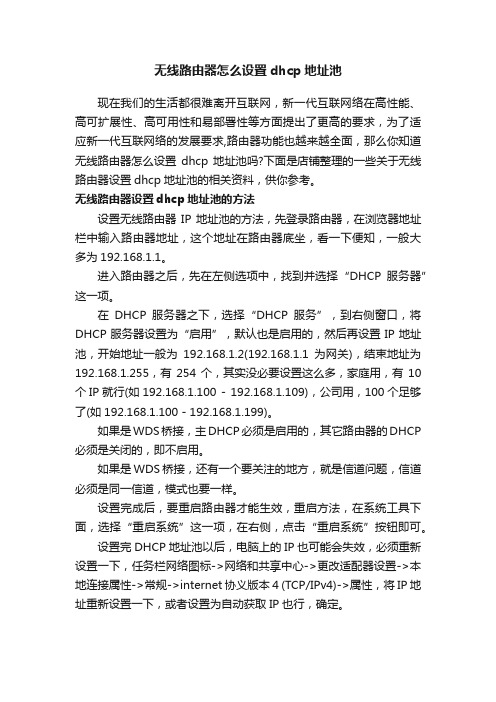
无线路由器怎么设置dhcp地址池现在我们的生活都很难离开互联网,新一代互联网络在高性能、高可扩展性、高可用性和易部署性等方面提出了更高的要求,为了适应新一代互联网络的发展要求,路由器功能也越来越全面,那么你知道无线路由器怎么设置dhcp地址池吗?下面是店铺整理的一些关于无线路由器设置dhcp地址池的相关资料,供你参考。
无线路由器设置dhcp地址池的方法设置无线路由器IP地址池的方法,先登录路由器,在浏览器地址栏中输入路由器地址,这个地址在路由器底坐,看一下便知,一般大多为192.168.1.1。
进入路由器之后,先在左侧选项中,找到并选择“DHCP服务器”这一项。
在DHCP服务器之下,选择“DHCP服务”,到右侧窗口,将DHCP服务器设置为“启用”,默认也是启用的,然后再设置IP地址池,开始地址一般为192.168.1.2(192.168.1.1为网关),结束地址为192.168.1.255,有254个,其实没必要设置这么多,家庭用,有10个IP就行(如192.168.1.100 - 192.168.1.109),公司用,100个足够了(如192.168.1.100 - 192.168.1.199)。
如果是WDS桥接,主DHCP必须是启用的,其它路由器的DHCP 必须是关闭的,即不启用。
如果是WDS桥接,还有一个要关注的地方,就是信道问题,信道必须是同一信道,模式也要一样。
设置完成后,要重启路由器才能生效,重启方法,在系统工具下面,选择“重启系统”这一项,在右侧,点击“重启系统”按钮即可。
设置完DHCP地址池以后,电脑上的IP也可能会失效,必须重新设置一下,任务栏网络图标->网络和共享中心->更改适配器设置->本地连接属性->常规->internet协义版本 4 (TCP/IPv4)->属性,将IP地址重新设置一下,或者设置为自动获取IP也行,确定。
家用无线路由器如何开启DHCP服务

家用无线路由器如何开启DHCP服务家用无线路由器如何开启DHCP服务在设置无线AP或无线路由器过程中,用户会遇到很多参数,如果只是完成一般的设置,满足一般的上网需求的话,有一些参数是不需要深入了解的。
下面是店铺为大家带来的关于家用无线路由器如何开启DHCP服务的知识,欢迎阅读。
一、DHCP的作用我们先来看一下什么是DHCP,DHCP(Dynamic Host Configuration Protocol,动态主机配置协议)它可以为客户机自动分配IP地址、子网掩码以及缺省网关、DNS服务器的IP地址等TCP/IP 参数,简单来说,就是在DHCP服务器上有一个数据库,存放着IP地址、网关、DNS等参数。
当客户端请求使用时,服务器则负责将相应的参数分配给客户端。
以避免客户端手动指定IP地址等。
特别是在一些大规模的网络中。
客户端数目较多,使用DHCP可以方便对这些机器进行管理,为客户机提供TCP/IP参数配置,如IP地址、网关地址和DNS服务器等,不仅效率高,而且不存在IP地址冲突的情况。
现在的无线路由器默认都带有DHCP功能,也就是说一个无线路由器同时也是一个DHCP服务器。
二、DHCP的工作过程:那么客户端是怎么从DHCP服务器(也就是我们的无线路由器或无线AP)上获得地址的呢?DHCP工作过程1.DHCP DISCOVER: 寻找服务器当DHCP客户端第一次登录网络的时候或者是开机时,此计算机发现本机上没有任何IP地址设定,就会向网络广播去寻找DHCP服务器。
该数据包的来源地址会为0.0.0.0,而目的地址则为255.255.255.255。
2. DHCP OFFER分配IP地址当无线设备监听到客户端发出的.寻找服务器的数据包后,它会从那些还没有分配出的IP地址里,选择最前面的的空闲IP,给客户端一个分配IP地址,但这里仅仅是分配,客户端还没有真正应用上。
3. DHCP REQUEST 请求使用客户端收到无线设备发送回来的分配IP地址数据包,客户端会向网络发送一个ARP数据包,确认网络中没有其他机器使用该IP地址,如果已经有,则重复发送步骤1中的动作;如果没有,则接受该IP地址,并发送一个Dhcprequest数据包给无线路由器,也就是DHCP服务器,请求使用此地址。
如何设置路由器的DHCP静态地址分配

如何设置路由器的DHCP静态地址分配在网络设置中,对于路由器的DHCP(Dynamic Host Configuration Protocol)静态地址分配是一个重要的部分。
通过设置DHCP静态地址分配,我们可以为局域网内的设备提供固定的IP地址,从而方便管理和配置。
本文将介绍如何正确地设置路由器的DHCP静态地址分配。
一、了解DHCP静态地址分配DHCP静态地址分配是一种在DHCP服务器上将特定的设备与固定的IP地址绑定的方法。
通过使用静态地址分配,我们可以确保设备在每次网络连接时获取相同的IP地址,而无需手动为每个设备配置IP地址。
这对于需要远程管理设备或者需要特定IP地址的应用来说非常重要。
二、进入路由器设置界面首先,打开Web浏览器,并在地址栏中输入路由器的默认网关地址(通常是192.168.1.1或192.168.0.1)。
按下回车键后,系统将跳转到路由器设置界面,需要输入用户名和密码进行登录。
三、找到DHCP设置选项在路由器设置界面中,找到并点击“网络设置”、“LAN设置”或类似的选项。
一般情况下,DHCP设置选项位于此处。
四、启用DHCP服务器在DHCP设置页面中,找到并启用DHCP服务器选项。
确保开启了DHCP服务器功能,以便进行后续的DHCP静态地址分配设置。
五、添加静态地址分配条目在DHCP设置页面中,找到静态地址分配(Static Address Assignment)或类似的选项。
通常,您可以在该选项下找到一个表格或者列表,用于添加、编辑和删除静态地址分配条目。
六、配置静态地址分配条目点击“添加”或类似按钮,开始配置静态地址分配条目。
一般情况下,您需要输入以下信息:1. 设备名称:为静态地址分配条目指定设备的名称或描述,以便更容易地识别。
2. 设备MAC地址:输入要分配静态IP的设备的MAC地址。
MAC地址是设备的唯一标识符,通常以十六进制表示。
3. IP地址:为设备指定一个静态IP地址。
D-Link无线路由器DHCP服务器怎么设置.doc

D-Link无线路由器DHCP服务器怎么设置D-Link无线路由器DHCP服务器怎么设置D-Link无线路由器DHCP服务器的设置方法DHCP服务器的主要作用,是给计算机、手机、平板电脑等终端分配IP、网关、子网掩码和DNS服务器地址信息的,在D-Link无线路由器中,出厂时默认已经启用了DHCP服务器的,用户无需配置就可以使用;但用户也可以根据自己的使用需求,对DHCP服务器进行相应的修改。
本文用D-Link DIR 600无线路由器为例,来为大家讲解D-Link系列的无线路由器的设置方法。
D-Link路由器上的DHCP服务器默认已经启用,默认的分配地址是从192.168.0.100开始的,最大的DHCP用户数为50,也就是最多只能够给50太PC电脑分配IP地址。
实例应用如果某公司的计算机、手机、平板电脑等终端数量大于50,那么默认的DHCP服务器配置,将无法给每一台设备分配IP地址,使得部分设备无法上网。
解决办法:可以调整DHCP用户数来满足该公司的使用需求,例如我们可以把最大DHCP用户数调整为100,这也就可以保证所有的终端都可以通过DHCP服务,获取搭配上网所需的IP地址信息。
DHCP配置1、登录管理界面:在浏览器的地址栏中输入:192.168.0.1并按下回车键在登录对话框中输入默认的用户名:admin,默认密码为空,所以不用输入任何数据,点击登录。
2、点击设置网络设置最大DHCP用户数设置为100 点击上方的保存设定。
(PS:其它选项默认,用户还可以根据自己的需求,自定义DHCP起始IP )D-Link无线路由器当交换机用怎么设置D-Link无线路由器当交换机用怎么设置D-Link无线路由器当交换机用设置的方法首先,先介绍一下配置步骤1、更改LAN口IP;2、关闭DHCP服务器;3、配置无线AP;4、设备连接。
然后这台无线路由器就可以当成交换机来使用了。
更改LAN口IP更改说明D-Link DIR 600无线路由器的LAN口默认IP地址是192.168.0.1,如果原来的网络中有设备也使用了192.168.0.1这个IP地址,则需要把D-Link DIR 600无线路由器的LAN口IP地址更改为局域网中一个未被使用的IP地址;如果局域网中没有设备使用该IP地址,则可以不用更改。
tp路由器dhcp怎么设置
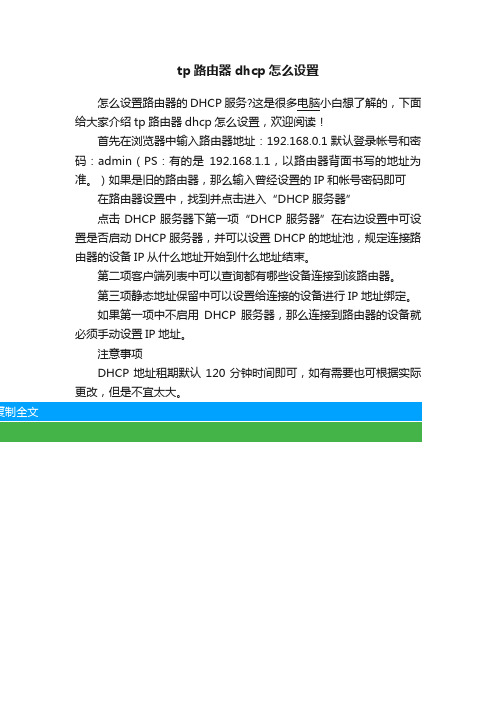
tp路由器dhcp怎么设置
怎么设置路由器的DHCP服务?这是很多电脑小白想了解的,下面给大家介绍tp路由器dhcp怎么设置,欢迎阅读!
首先在浏览器中输入路由器地址:192.168.0.1 默认登录帐号和密码:admin(PS:有的是192.168.1.1,以路由器背面书写的地址为准。
)如果是旧的路由器,那么输入曾经设置的IP和帐号密码即可在路由器设置中,找到并点击进入“DHCP服务器”
点击DHCP服务器下第一项“DHCP服务器”在右边设置中可设置是否启动DHCP服务器,并可以设置DHCP的地址池,规定连接路由器的设备IP从什么地址开始到什么地址结束。
第二项客户端列表中可以查询都有哪些设备连接到该路由器。
第三项静态地址保留中可以设置给连接的设备进行IP地址绑定。
如果第一项中不启用DHCP服务器,那么连接到路由器的设备就必须手动设置IP地址。
注意事项
DHCP地址租期默认120分钟时间即可,如有需要也可根据实际更改,但是不宜太大。
如何设置路由器的DHCP绑定

如何设置路由器的DHCP绑定在现代家庭或者企业网络中,路由器被广泛使用以实现多个设备的网络接入和通信。
然而,当有多台设备同时连接到路由器上时,IP地址的管理就变得比较复杂。
这时候,动态主机配置协议(DHCP)绑定就可以帮助我们更好地管理和保护网络中的设备。
DHCP绑定允许你将特定的IP地址绑定到特定的MAC地址上。
这提供了两个主要的好处。
首先,它确保了每个设备都有一个固定的IP 地址,这可以方便我们更容易地管理这些设备。
其次,DHCP绑定还可以保护我们的网络安全,因为只有绑定到DHCP服务器上的MAC地址会被授予访问网络的权限。
下面是如何设置路由器的DHCP绑定:第一步:登录你的路由器首先,你需要登录你的路由器后台。
通常,在Web浏览器的地址栏中输入路由器的IP地址就可以登录。
如果你不知道路由器的IP地址,可以在Windows中打开命令提示符并输入“ipconfig /all”来查找它。
登录后台需要输入用户名和密码。
第二步:找到DHCP设置在路由器后台中找到DHCP设置。
通常,这可以在“局域网设置”、“DHCP设置”或者“网络设置”等地方找到。
如果你不确定应该在哪里找到,可以在路由器的用户手册中查找。
第三步:启用DHCP绑定在DHCP设置页中,你应该看到一个名为“DHCP绑定”、“静态IP 地址分配”或者“IP地址绑定”的选项。
启用DHCP绑定需要选中这个选项。
第四步:输入MAC地址和IP地址启用DHCP绑定后,你需要输入每个设备的MAC地址和所需分配的IP地址。
通常,这些信息可以在设备的相关设置中找到,或者你可以在路由器后台的“设备列表”中找到设备的MAC地址。
第五步:保存设置在输入完所有的MAC地址和IP地址后,确保保存所有的设置。
然后,重启路由器,并重新连接到网络。
总结DHCP绑定使得管理你的网络变得更加容易和安全。
通过将IP地址绑定到MAC地址上,你可以更好地管理你的网络设备并保护网络免受未经授权的访问。
TP-LINK无线路由器配置DHCP服务器

TP-LINK无线路由器配置DHCP服务器使用DHCP服务器的方式为无线客户端分配IP地址的好处是显而易见的,特别是对于不熟悉网络技术的用户,只需要使用密钥登入无线网络,DHCP服务器会自动为客户端设置诸如IP地址、网关和DNS等信息,等待片刻,用户就可以连接互联网或者使用局域网内的共享资源了,非常方便,更多TP-LINK无线路由器的设置技巧请参考TP-LINK(普联)无线路由器设置/special/tplink/。
设置DHCP服务器首先进入“DHCP服务器-DHCP服务”,如下图所示:z DHCP服务器:选择启用。
z地址池开始(结束地址):设置一个地址段,注意要和网关(也就是无线路由器LAN口的地址)在一个网段。
z地址租期:租期的意思是客户端获取到IP地址之后可以使用多长时间,默认设置的是120分钟,当这个时间过去一半(60分钟)的时候,客户端会联系DHCP服务器要求续租,如果联系不到,会在过去四分之三时间(90分钟)的时候再联系DHCP服务器,直到120分钟过去之后,再联系不到 DHCP服务器的话,客户端就会放弃之前获得的IP 地址,重新发起一个获取地址的请求,所以如果无线网络中的客户端数量比较少的话,可以将这个时间设置的长一点,反之就设置的短一点,实在不懂就保持默认好了。
z网关:填写无线路由器LAN口的地址(如何设置LAN口地址请参阅使用设置向导完成TP-LINK无线路由器联网设置/wireless/62.html这篇文章的最后一部分)。
z主DNS服务器:可以填写网关的地址或者一个公网DNS服务器的地址,备用DNS服务器填不填都行。
查看DHCP客户端列表通过“DHCP服务器-客户端列表”来查看通过DHCP服务器获取到IP的客户端(无线客户端和有线客户端都在这张表中),如下图所示(客户端名就是客户端主机名):需要补充一点的是,在使用DHCP获取IP地址时,可以在命令提示符中输入ipconfig/release 释放当前获取到的IP地址,然后使用ipconfig/renew来重新获取一个新的IP。
华为路由器 配置DHCP
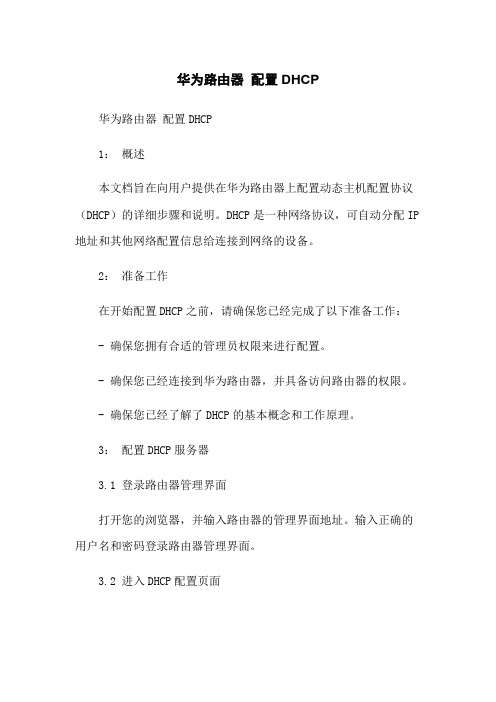
华为路由器配置DHCP华为路由器配置DHCP1:概述本文档旨在向用户提供在华为路由器上配置动态主机配置协议(DHCP)的详细步骤和说明。
DHCP是一种网络协议,可自动分配IP 地址和其他网络配置信息给连接到网络的设备。
2:准备工作在开始配置DHCP之前,请确保您已经完成了以下准备工作:- 确保您拥有合适的管理员权限来进行配置。
- 确保您已经连接到华为路由器,并具备访问路由器的权限。
- 确保您已经了解了DHCP的基本概念和工作原理。
3:配置DHCP服务器3.1 登录路由器管理界面打开您的浏览器,并输入路由器的管理界面地址。
输入正确的用户名和密码登录路由器管理界面。
3.2 进入DHCP配置页面在管理界面中,找到并“网络设置”或类似的选项。
在网络设置页面中,选择“DHCP服务器”或类似的选项,进入DHCP配置页面。
3.3 启用DHCP服务器在DHCP配置页面中,找到“DHCP服务器状态”或类似的选项。
将其设置为“启用”,启用DHCP服务器功能。
3.4 配置IP地址池在DHCP配置页面中,找到“IP地址池”或类似的选项。
配置IP地址池的起始地址和结束地址,以指定DHCP服务器可以分配的IP地址范围。
3.5 配置租约时间在DHCP配置页面中,找到“租约时间”或类似的选项。
配置租约时间,即客户端使用DHCP分配的IP地址的有效期。
3.6 配置其他选项根据需要,您还可以在DHCP配置页面中配置其他选项,如DNS服务器、网关地址等。
这些选项将在DHCP分配IP地址时一同发送给客户端设备。
4:保存和应用配置在完成DHCP配置后,务必保存并应用配置,以使配置生效。
5:附件本文档不涉及附件。
6:法律名词及注释本文档不涉及法律名词及注释。
- 1、下载文档前请自行甄别文档内容的完整性,平台不提供额外的编辑、内容补充、找答案等附加服务。
- 2、"仅部分预览"的文档,不可在线预览部分如存在完整性等问题,可反馈申请退款(可完整预览的文档不适用该条件!)。
- 3、如文档侵犯您的权益,请联系客服反馈,我们会尽快为您处理(人工客服工作时间:9:00-18:30)。
[无线路由器dhcp是什么]无线路由器设置
dhcp地址池的方法
无线路由器设置dhcp地址池的方法设置无线路由器ip 地址池的方法,先登录路由器,在浏览器地址栏中输入路由器地址,这个地址在路由器底坐,看一下便知,一般大多为192.168.1.1。
进入路由器之后,先在左侧选项中,找到并选择“dhcp服务器”这一项。
在dhcp服务器之下,选择“dhcp服务”,到右侧窗口,将dhcp 服务器设置为“启用”,默认也是启用的,然后再设置ip地址池,开始地址一般为192.168.1.2(192.168.1.1为网关),结束地址为192.168.1.255,有254个,其实没必要设置这么多,家庭用,有10个ip就行(如192.168.1.100 - 192.168.1.109),公司用,100个足够了(如192.168.1.100 - 192.168.1.199)。
如果是wds桥接,主dhcp必须是启用的,其它路由器的dhcp 必须是关闭的,即不启用。
如果是wds桥接,还有一个要关注的地方,就是信道问题,信道必须是同一信道,模式也要一样。
设置完成后,要重启路由器才能生效,重启方法,在系统工具下面,选择“重启系统”这一项,在右侧,点击“重启系统”按钮即可。
设置完dhcp地址池以后,电脑上的ip也可能会失效,必须
重新设置一下,任务栏网络图标->网络和共享中心->更改适配器设置->本地连接属性->常规->internet协义版本 4 (tcp/ipv4)->属性,将ip地址重新设置一下,或者设置为自动获取ip也行,确定。
无线路由器设置dhcp地址池的。
